Fontos: Ez a funkció nem érhető el Windows RT rendszerű számítógépen futó Office-ban. Az Inquire csak az Office Professional Plus és Nagyvállalati Microsoft 365-alkalmazások kiadásokban érhető el. Tudni szeretné, hogy milyen verziójú Office-t használ?
Ha az Excel Inquire lapján található parancsokkal elemzi vagy hasonlítja össze a jelszóval védett munkafüzeteket, nem kell minden egyes fájl megnyitásakor beírnia a jelszót. Ezt olyan jelszavak használatával teheti meg, amelyeket az Excel áruházban tárolhat a számítógépén. Az Inquire lap az Inquire bővítmény engedélyezése után jelenik meg, amely akkor érhető el az Excelben, ha az Office Professional Plus telepítve van a számítógépen.
-
Ha nem látja az Inquire lapot a menüszalagon, telepítenie kell az Inquire bővítményt.
-
Kattintson a Fájl > Beállítások > Bővítmények kategóriára.
-
Győződjön meg arról, hogy a COM-bővítmények megjelennek az Ugrás gomb melletti listában, majd kattintson az Ugrás gombra.

-
Győződjön meg arról, hogy az Inquire bővítmény melletti jelölőnégyzet be van jelölve, majd kattintson az OK gombra.
-
-
Az Inquire lap Egyéb csoportjában kattintson a Munkafüzetjelszavak elemre.
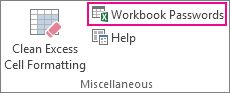
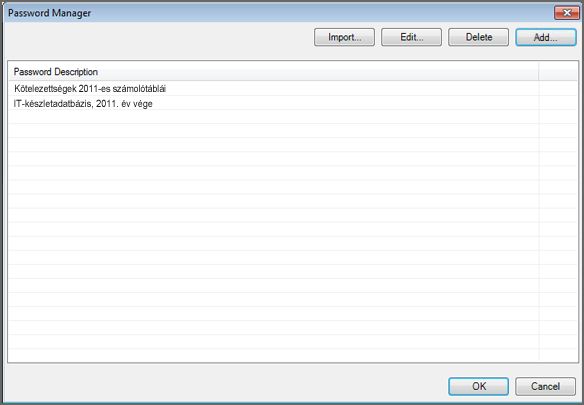
-
Kattintson a Hozzáadás gombra.
-
Adja meg és erősítse meg a jelszót, és igény szerint adjon meg egy leírást.










